Sommaire
![]() A propos de l'auteur
A propos de l'auteur
![]() Articles liés
Articles liés
Amélioré par l'IA

- Réparer les vidéos présentant différents problèmes, tels que les vidéos cassées, injouables, sans son, etc.
- Réparer les photos endommagées et améliorer leur qualité à l'aide d'algorithmes d'IA avancés.
- Réparer des documents dans différents formats, y compris des fichiers PDF, Word, Excel et PowerPoint.
100% Sécurisé
Traiter le problème du type de marqueur JPEG non valide détecté dans Photoshop peut être difficile, en particulier pour les créateurs de contenu. Ce problème se produit lorsque vous essayez d'accéder à une image JPEG ou de la modifier dans Adobe Photoshop, et que le logiciel ne parvient pas à détecter le marqueur dans le fichier qui signale le début d'une image. Mais ne vous inquiétez pas. Dans les sections suivantes, nous examinerons les correctifs pour vous aider à résoudre le problème du type de marqueur JPEG inconnu de Photoshop et à poursuivre vos tâches d'édition d'image sans interruption.
Méthodes pour corriger le type de marqueur JPEG non valide trouvé
Lorsque vous obtenez l'erreur redoutée de type de marqueur JPEG inconnu de Photoshop, il est essentiel de disposer de solutions fiables. Cette section décrit différentes solutions qui vous aideront à surmonter ce problème et à continuer à travailler sur vos photographies JPEG. Chaque solution est décrite en détail ci-dessous.
- Solution 1. Réparez les photos corrompues avec un logiciel de réparation de photos
- Correction 2. Ouvrir le fichier avec une autre visionneuse d'images
- Correction 3. Renommer le fichier
- Correction 4. Convertir le format de fichier
- Correction 5. Changer les extensions d'image
- Correction 6. Utiliser le dépannage matériel
Solution 1. Réparez les photos corrompues avec un logiciel de réparation de photos
En cas de problème de type marqueur JPEG non valide, un logiciel de restauration de photos professionnel est une technique efficace pour réparer les photographies endommagées . L'une des alternatives suggérées est EaseUS Fixo Photo Repair . Ce programme est destiné à corriger de nombreux défauts d'image et à vous fournir un outil de réparation d'image robuste et fiable.
Principales caractéristiques de EaseUS Fixo Photo Repair :
- EaseUS Fixo Photo Repair utilise des algorithmes puissants pour réparer les images JPEG corrompues .
- Les utilisateurs peuvent prévisualiser les photographies réparées pour s’assurer que les ajustements correspondent à leurs attentes.
- Cet outil de réparation de photos peut gérer parfaitement la plupart des cas courants, tels que les photos CR2 qui ne s'ouvrent pas .
- Il permet aux utilisateurs de réparer plusieurs photographies corrompues simultanément, économisant ainsi du temps et des efforts.
Vous pouvez suivre les instructions ci-dessous pour réparer vos photos corrompues :
Étape 1. Lancez Fixo sur votre ordinateur. Vous pouvez choisir « Réparation de photos » pour réparer les photos qui ne peuvent pas être ouvertes, partiellement manquantes, etc. Cliquez sur « Ajouter des photos » pour sélectionner les photos corrompues.

Étape 2. Vous pouvez réparer plusieurs photos à la fois en cliquant sur le bouton « Réparer tout ». Si vous souhaitez réparer une photo, déplacez votre pointeur vers la photo cible et choisissez « Réparer ».

Étape 3. Vous pouvez cliquer sur l'icône en forme d'œil pour prévisualiser les photos et cliquer sur « Enregistrer » pour enregistrer une photo sélectionnée. Choisissez « Enregistrer tout » pour enregistrer toutes les images réparées. Cliquez sur « Afficher les images réparées » pour localiser le dossier réparé.

Si vous trouvez cela utile, n'oubliez pas de partager ce guide détaillé sur les réseaux sociaux avec vos fans, amis et collègues.
Correction 2. Ouvrir le fichier avec une autre visionneuse d'images
Si vous rencontrez ce problème lors de l'ouverture d'une image JPEG dans Photoshop, une autre option consiste à ouvrir le fichier dans un autre visualiseur d'images ou programme photo. Bien que plusieurs visualiseurs d'images soient disponibles, il peut être très utile d'en choisir un open source. Un groupe de bénévoles a créé un logiciel open source, le rendant gratuit et fiable. Pour résoudre votre problème, suivez les étapes ci-dessous :
Étape 1. Ouvrez l'image dans une application photo sur votre ordinateur. Vous pouvez, par exemple, utiliser « Photos » sous Windows.
Étape 2. Ouvrez l'image affichant le problème de type de marqueur JPEG non valide détecté dans l'application photo.
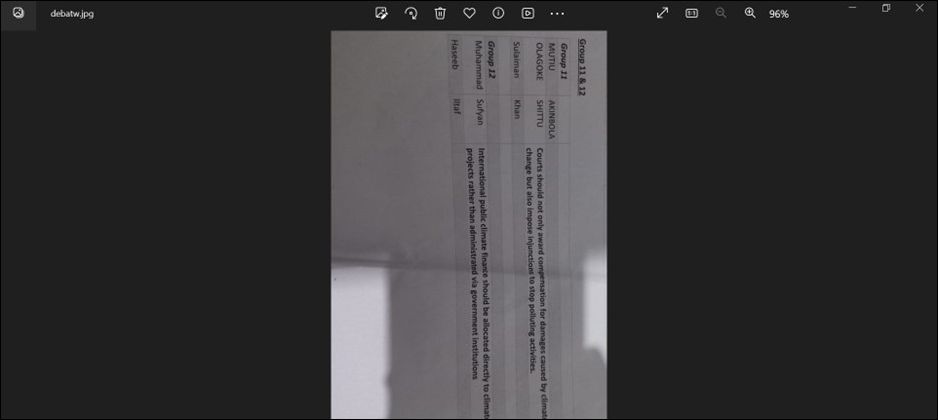
Étape 3. Après avoir ouvert l'image, cliquez sur les trois points et choisissez « Enregistrer sous ». Sélectionnez JPEG comme format de sortie et enregistrez l'image.
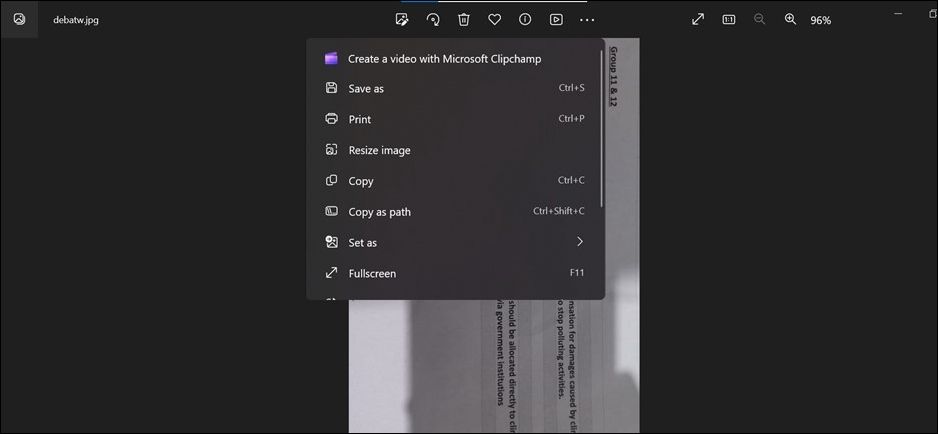
Étape 4. Ouvrez l'image JPEG enregistrée dans Photoshop pour voir si le problème du marqueur JPEG non valide a été corrigé.
Vous pouvez vous référer à cet article si vous trouvez impossible d'ouvrir vos fichiers JPEG :

Correction du problème d'ouverture des fichiers JPG sous Windows 10
Cet article présente un logiciel exclusif de réparation de fichiers pour réparer les fichiers JPEG et JPG corrompus. Lire la suite >>
Correction 3. Renommer le fichier
Bien que renommer le fichier JPEG puisse sembler une option inhabituelle, cela peut parfois résoudre le problème du type de marqueur JPEG non valide. Renommer le fichier est une solution simple qui peut être appliquée si un problème avec le nom ou l'extension du fichier est à l'origine de l'erreur. Suivez les étapes ci-dessous pour ouvrir correctement le fichier dans Photoshop.
Étape 1. Recherchez le fichier JPEG défectueux dans votre système de fichiers.
Étape 2. Sélectionnez « Renommer » dans le menu contextuel lorsque vous faites un clic droit sur le fichier.
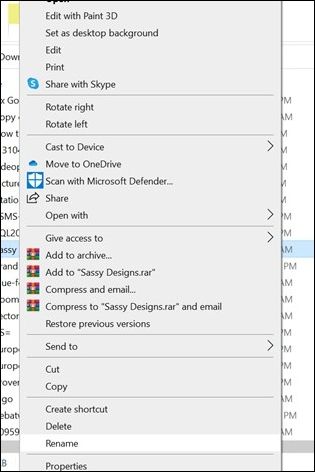
Étape 3. Renommez le fichier et assurez-vous qu'il se termine par l'extension « .jpg ».
Étape 4. Après avoir renommé le fichier, essayez de l'ouvrir à nouveau dans Photoshop. Si le nom ou l'extension du fichier est à l'origine de l'erreur, cette opération devrait résoudre le problème.
Renommer le fichier est une option simple et rapide qui peut vous permettre d'éviter le problème sans avoir besoin de logiciel supplémentaire ou d'actions compliquées.
🔍Voir aussi :
Correction 4. Convertir le format de fichier
La conversion du format de fichier peut résoudre efficacement le problème du type de marqueur JPEG non valide détecté dans Photoshop. Parfois, le problème peut être causé par un format de fichier ou un codage incompatible à l'intérieur du fichier JPEG. Vous pourrez peut-être résoudre le problème en convertissant le fichier dans un format différent, puis en le reconvertissant au format JPEG.
Étape 1. Lancez Microsoft Paint.
Étape 2. Sélectionnez l'image à convertir en allant dans « Fichier » > « Ouvrir ».
Étape 3. Accédez à Fichiers. Sélectionnez « Enregistrer sous ».
Étape 4. Faites défiler vers le bas pour trouver le champ Enregistrer sous le type.
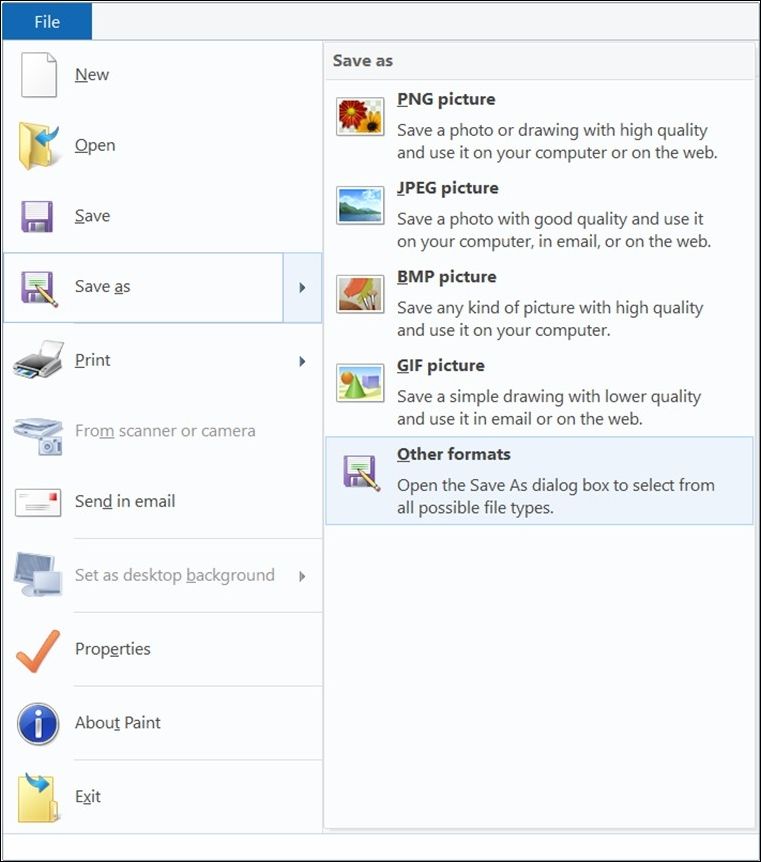
Étape 5. Sélectionnez le type de fichier à convertir. Cliquez sur le bouton « Enregistrer ».
N'oubliez pas de partager cet article sur Reddit ou Twitter pour aider les utilisateurs confrontés au même problème.
Correction 5. Changer les extensions d'image
Les erreurs Photoshop, telles que le type de marqueur JPEG non valide, sont généralement évitées si le fichier est enregistré sans modifier l'extension. Cependant, si vous insérez l'extension de fichier manuellement, une incompatibilité peut entraîner un marqueur JPEG erroné. L'extension de fichier doit correspondre au type de fichier image pour lire les données d'une photo.
Par conséquent, avant d'enregistrer le fichier, indiquez l'extension appropriée. Si vous ne savez pas si vous devez utiliser JPEG ou JPG comme extension, cliquez sur le lien pour en savoir plus sur la distinction entre les fichiers JPG et JPG.
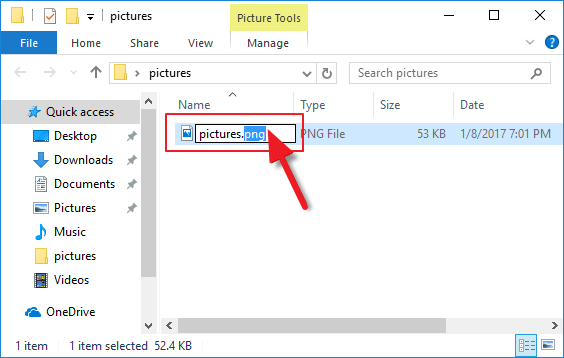
Correction 6. Utiliser le dépannage matériel
Le type de marqueur non valide est détecté. Des problèmes matériels peuvent entraîner des erreurs. Voici une façon d'inspecter vos composants matériels pour détecter d'éventuels problèmes. Les problèmes matériels peuvent avoir un impact sur la façon dont les fichiers image sont gérés. Ce problème peut être causé par des problèmes avec la RAM, le disque dur ou d'autres composants de votre ordinateur. Cette stratégie implique le dépannage de vos composants matériels pour résoudre les problèmes sous-jacents.
- Vérifiez la mémoire de votre ordinateur : les problèmes de mémoire peuvent entraîner la corruption des fichiers. Utilisez un programme de diagnostic de mémoire pour diagnostiquer et résoudre les problèmes de RAM de votre ordinateur.
- Inspectez votre disque dur : les erreurs de disque dur, les secteurs défectueux ou les problèmes de stockage peuvent tous avoir une incidence sur l'intégrité des fichiers. Pour résoudre les problèmes de disque dur, utilisez un logiciel de diagnostic et de réparation de disque.
- Examiner les connexions matérielles : assurez-vous que tous les composants matériels, y compris la RAM, le disque dur et les périphériques associés, sont correctement positionnés et opérationnels.

Vous pouvez résoudre les problèmes pouvant entraîner l'erreur de marqueur JPEG inconnu ou non valide en vérifiant vos composants matériels. Il est essentiel de maintenir le bon fonctionnement du matériel de votre ordinateur pour éviter de telles erreurs.
Conseils de pro : comment éviter que vos précieux souvenirs ne soient corrompus
Il est essentiel de prendre des mesures préventives pour éviter la corruption afin de conserver vos précieux souvenirs enregistrés sur des photos numériques. Voici quatre recommandations d'experts pour vous aider à sauvegarder vos précieux souvenirs et à éviter les problèmes :
- 📝Sauvegardez vos photos : créez une méthode de sauvegarde régulière pour vos images numériques ou appliquez une stratégie de sauvegarde 3-2-1. Faites de nombreuses copies de vos photos à l'aide d'un stockage cloud ou d'autres disques durs.
- 📀Utilisez des périphériques de stockage fiables : les périphériques de stockage sont essentiels pour éviter d'endommager l'image. Choisissez des cartes SD, des clés USB et des disques durs de haute qualité provenant d'entreprises réputées. La corruption des données est plus probable avec des périphériques de stockage de qualité inférieure ou contrefaits.
- ⏬Mettez à jour et entretenez votre logiciel : les logiciels obsolètes, tels que les systèmes d'exploitation et les programmes d'édition, peuvent mettre en danger vos images. Maintenez votre programme à jour avec les correctifs et mises à niveau les plus récents pour protéger vos fichiers contre les dommages.
- 🚧Manipulez vos supports de stockage avec précaution : des dommages physiques peuvent entraîner une corruption des données. Manipulez vos supports de stockage avec précaution, en particulier les cartes mémoire et les disques durs. Évitez toujours de les faire tomber ou de les exposer à des températures élevées ou à des champs magnétiques.
FAQ sur la détection d'un type de marqueur JPEG non valide
Vous trouverez ci-dessous quelques questions fréquemment posées par les utilisateurs à propos de l’erreur de marqueur JPEG non valide :
1. Quelle est l'erreur de marqueur JPEG manquant dans Photoshop ?
Lorsque vous rencontrez le problème « Marqueur JPEG manquant » dans Photoshop, cela signifie que les informations d'en-tête du fichier sont manquantes ou endommagées. Cela peut se produire pour diverses raisons, notamment des problèmes de transfert de fichiers, des problèmes matériels ou des dysfonctionnements logiciels.
2. Pourquoi mon fichier n’est-il pas un JPEG valide ?
Un fichier JPEG peut être rejeté pour diverses raisons. Il peut s'agir par exemple d'une structure de fichier défectueuse, de marqueurs manquants ou d'extensions incorrectes. Les problèmes sont souvent à l'origine d'un fichier JPEG incorrect lors du transfert, d'un stockage inapproprié ou d'une corruption.
| 🐣Fichiers JPEG corrompus ou endommagés | Les fichiers image corrompus ou endommagés sont l'une des causes les plus courantes de ce problème. Photoshop peut être incapable de comprendre les données d'un fichier image s'il est défectueux ou incomplet. |
| 🗃️Formats de fichiers incompatibles | Adobe Photoshop impose certaines exigences en matière de format de fichier. Cette erreur peut apparaître si vous essayez d'ouvrir une image dans un format que Photoshop ne prend pas en charge. |
| 🧇Extension de fichier incorrecte | Cette erreur peut se produire lors du changement de nom ou de l'extension d'un fichier. Photoshop peut ne pas réussir à ouvrir une image s'il ne reconnaît pas le format de fichier en raison d'une extension incorrecte. |
| 📁Problèmes matériels | Des problèmes avec le matériel de votre ordinateur, tels que des problèmes de mémoire ou des pannes de disque dur, peuvent avoir un impact sur la gestion des fichiers image. Cette erreur peut se produire de temps à autre en raison de problèmes matériels. |
3. Comment réparer un marqueur manquant sur un JPEG ?
Pour réparer un marqueur manquant dans un fichier JPEG, utilisez un logiciel de restauration d'image spécialisé tel que EaseUS Fixo Photo Repair, qui peut recréer les marqueurs et restaurer l'intégrité du fichier. Vous pouvez également essayer d'ouvrir le fichier avec d'autres visionneuses d'images ou de renommer l'extension du fichier.
4. Pourquoi mon JPG ne s'ouvre-t-il pas dans Photoshop ?
Si un fichier JPG est corrompu ou qu'il manque des marqueurs, il risque de ne pas s'ouvrir dans Photoshop. Pour s'ouvrir, Photoshop nécessite des fichiers entiers et correctement formatés. Si votre fichier JPG pose problème, vous devrez peut-être le réparer avec un logiciel de récupération ou utiliser d'autres techniques pour afficher ou modifier votre image.
Derniers mots
L'erreur de type de marqueur JPEG non valide détecté peut être ennuyeuse, mais des méthodes efficaces sont disponibles pour résoudre ce problème. Que vous utilisiez un logiciel de réparation JPEG spécialisé, des visionneuses d'images alternatives ou des approches de dépannage, l'objectif est d'agir rapidement pour récupérer vos précieux souvenirs. De plus, il est essentiel de protéger vos données contre la corruption en suivant les suggestions préventives.
Cette page est-elle utile ?
A propos de l'auteur

Arnaud est spécialisé dans le domaine de la récupération de données, de la gestion de partition, de la sauvegarde de données.
